
এই ম্যানুয়াল, অধিকাংশ ঘন কারণ সম্পর্কে বিস্তারিতভাবে VirtualBox ভার্চুয়াল মেশিন এবং উপায়ে 0x80004005 কারণ ত্রুটি সমস্যা সংশোধন করার যে। সম্ভবত পাঠকদের কাছ থেকে কেউ নতুনদের জন্য একটি দরকারী নিবন্ধ VirtualBox ভার্চুয়াল মেশিন হবে।
- VirtualBox মধ্যে E_Fail 0x80004005 ত্রুটি কোড ঠিক করুন
- ত্রুটি অতিরিক্ত সম্ভাব্য কারণ
VirtualBox মধ্যে E_Fail 0x80004005 ত্রুটি কোড ঠিক করুন
VirtualBox এ e_fail 0x80004005 ত্রুটির চেহারাটির বিভিন্ন কারণ রয়েছে, বেশ কয়েকটি সহজতর দিয়ে শুরু করুন, যা ঠিক করা খুব সহজ:
- কারণে ড্রাইভ লেটার পরিবর্তন, ভার্চুয়াল মেশিন ফাইল ফোল্ডার পুনঃনামকরনের, ব্যবহারকারী ফোল্ডার নাম পরিবর্তন ভার্চুয়াল মেশিন ফাইলগুলির সাথে অবস্থান পাথ পরিবর্তন (ভার্চুয়াল মেশিন ফোল্ডার ভিতরে এটা হলে, যেমন সাধারণত ডিফল্ট)। এই ক্ষেত্রে, যখন আপনি ভার্চুয়ালবক্সটি শুরু করেন (তবে ভিবি ম্যানেজারটি পুনঃনামকরণের আগে চালানো হয়নি), আপনি ভার্চুয়াল মেশিনের নামে "অ্যাক্সেসযোগ্য" চিহ্ন (উপলব্ধ নয়) দেখতে পাবেন এবং এটি নির্বাচন করা হলে, তথ্য সম্পর্কে তথ্য নিচের চিত্র হিসাবে বিবেচনার অধীনে ত্রুটি। সম্ভাব্য সমাধান: ভার্চুয়াল মেশিনের প্রাথমিক অবস্থানটি ফেরত দিন (ফাইলটি পাওয়া যায় না এমন ফাইলের সাথে শীর্ষে সেট করা হবে), অথবা ম্যানেজারে এই ভার্চুয়াল মেশিনটি মুছে ফেলুন এবং এটি নতুন অবস্থান থেকে আমদানি করুন (মেশিন মেনু মাধ্যমে - যোগ করুন )।
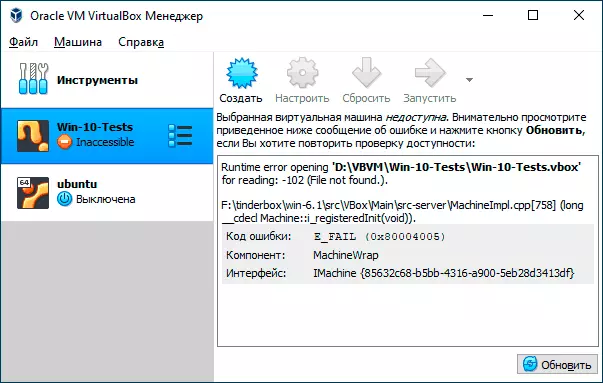
- পূর্বে ভার্চুয়াল মেশিনে ব্যবহৃত ভার্চুয়াল ডিস্ক ফাইল মুছে ফেলা হচ্ছে। সমাধান - ভার্চুয়াল মেশিনের সেটিংসে যান এবং "মিডিয়া" বিভাগ থেকে দূরবর্তী ভার্চুয়াল ডিস্কটি সরান।
- আপনি যদি একটি শারীরিক ডিস্ক, একটি ফ্ল্যাশ ড্রাইভ বা VirtualBox ভার্চুয়াল মেশিন অন্যান্য ড্রাইভ দেখানো হয়েছে যদি (উদাহরণস্বরূপ, এরকম: VirtualBox ভার্চুয়াল মেশিন শারীরিক USB ফ্ল্যাশ ড্রাইভ সংযুক্ত হওয়ার জন্য কিভাবে), তারপর এই শারীরিক ডিস্কের অনুপস্থিতিতে এবং যদি আপনি VirtualBox ম্যানেজার প্রশাসক পক্ষে না শুরু করতে পারেন আপনি একই ত্রুটি কোড 0x সমাধান পেতে পারেন: কানেক্ট জায়গা ডিস্ক; "মিডিয়া" বিভাগে ভার্চুয়াল মেশিনের সেটিংসে ডিস্ক সরান; প্রশাসকের পক্ষ থেকে ভার্চুয়ালবক্স চালান।
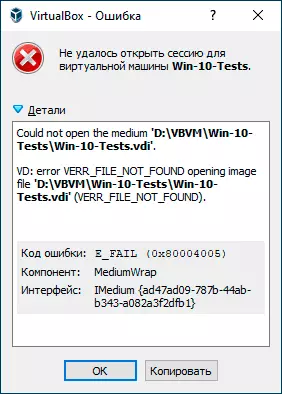
সর্বোপরি, বিবেচনা অধীন ত্রুটির সংঘটন ক্ষেত্রে নির্ণয়ের জন্য সহজ দেখানো হয়েছে, কিন্তু অন্য কোনো বিকল্প সম্ভব: তবে E_FAIL 0x80004005 ত্রুটি প্রদর্শিত হয় কিভাবে সাধারণত একটি ভার্চুয়াল মেশিনের চালানো, যখন পরিবর্তন করা হয়েছে এবং,। একটি নিয়ম হিসাবে, এই জন্য কারণ .vbox কনফিগারেশন ফাইল, .vbox-tmp এবং .vbox-পূর্ববর্তী, প্রতিটি VirtualBox ভার্চুয়াল মেশিন সঙ্গে ফোল্ডারে অবস্থিত সঙ্গে সমস্যা হয়।
আমাদের ভার্চুয়াল মেশিন Win10 বলা হয় ধরুন। তারপর সারাংশ নিম্নলিখিত মধ্যে গঠিত হবে: যখন আপনি ভার্চুয়াল মেশিনের অধিবেশন শুরু, VirtualBox Win10.vbox-পূর্ববর্তী মধ্যে Win10.vbox ফাইল renames এবং একই সময়ে, একই একটি Win10.vbox-TMP ফাইল তৈরি করে ফোল্ডার। গত ফাইল এই সেশনের জন্য বর্তমান কনফিগারেশন ফাইল হিসাবে ব্যবহার করা হবে, এবং .vbox-পূর্ববর্তী একটি ব্যাকআপ হিসাবে সংরক্ষিত হয়। অধিবেশন সম্পন্ন হয় পরে, Win10.vbox-TMP win10.vbox নামকরণ করা হয়। পরের বার সেশন শুরু, সবকিছু পুনরাবৃত্তি করা হয়।
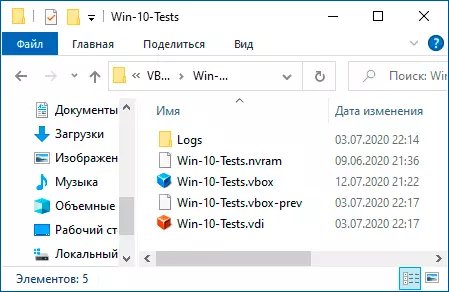
যাইহোক, যদি ধাপ এক কিছু কারণে, প্রক্রিয়া বিঘ্নিত হবে, প্রয়োজনীয় .vbox ফাইল তৈরি করা যেতে পারে না, যা করার সময় একটি ত্রুটি পরিণাম ডেকে আনবে যখন ভার্চুয়াল মেশিন পরবর্তী।
এই ক্ষেত্রে সঠিক E_FAIL 0x80004005 ত্রুটি করার জন্য, এই পদক্ষেপগুলি অনুসরণ করুন:
- সম্পূর্ণরূপে VirtualBox ব্যবস্থাপক বন্ধ, ধরো যদি প্রক্রিয়ার উপস্থিতি পরীক্ষা VirtualBox.exe। এবং Vboxsvc.exe। টাস্ক ম্যানেজার (তাদের নিকট, যদি চলমান) হবে।
- আপনার ভার্চুয়াল মেশিন ফোল্ডারে যান। স্ট্যান্ডার্ড পথ: সি: \ ব্যবহারকারী \ USERNAME \ VirtualBox VMS \ _Vitual_Mashina_name.
- যদি নির্দিষ্ট ফোল্ডারে কোন ফাইল _name_Vitual_Mashina.vbox কিন্তু ফাইল .vbox-tmp, অথবা .vbox-পূর্ববর্তী শুধু ক্ষেত্রে, আপনার কম্পিউটারের তে কিছু অবস্থান মধ্যে এই ফাইলগুলি সংরক্ষণ।
- ফাইল এক্সটেনশন পরিবর্তন .vbox-পূর্ববর্তী চালু .vbox।
- VirtualBox ম্যানেজার চালান এবং পরীক্ষা ভার্চুয়াল মেশিন এখনই শুরু করা আছে কিনা।
- যদি না হয়, আপনার কাছে পরিবর্তে চেষ্টা করে দেখতে পারেন .vbox-পূর্ববর্তী একইভাবে ফাইল নামান্তর .vbox-tmp,.
- .vbox ফাইল আগে থেকেই ফোল্ডারে উপস্থিত থাকে তাহলে, আপনি কিছু অন্য অবস্থানে স্থানান্তর করার চেষ্টা করতে পারেন, এবং তারপর পদক্ষেপ 4-6 সঞ্চালন করার চেষ্টা করুন।
- VirtualBox পুরোনো সংস্করণে, .xml ফাইল .vbox পরিবর্তে ব্যবহার করা হয়েছে, কিন্তু সমাধান সারাংশ তাদের জন্য একই রয়ে গেছে।
চরম ক্ষেত্রে, যদি সেখানে অবস্থান উল্লেখিত ফাইল আর কেউ নেই, আপনি নতুন VirtualBox ভার্চুয়াল মেশিন কনফিগার এবং এটি উপলব্ধ ভার্চুয়াল ডিস্ক সংযুক্ত করতে পারবেন।
ত্রুটি অতিরিক্ত সম্ভাব্য কারণ
ঘটনা যে আগের অপশন সাহায্য করেনি, নীচের - কয়েক সম্ভব একই সমস্যা কলিং সক্ষম কারণে যখন আপনি একটি ভার্চুয়াল মেশিন শুরু হয়:
- একটি নিষ্ক্রিয় উইন্ডোজ পেজিং ফাইল বা ভার্চুয়াল মেশিনের জন্য মেমরি ঘাটতি।
- ভার্চুয়ালাইজেশন সমর্থন অথবা অক্ষম ভার্চুয়ালাইজেশন অভাব, এখানে সাহায্য করতে পারেন: বায়োস / UEFI হার্ডওয়্যার ভার্চুয়ালাইজেশন সক্রিয়।
- উইন্ডোজ 10 এ হাইপার-ভি উপাদানগুলি অন্তর্ভুক্ত, আরো: একটি কম্পিউটারে ভার্চুয়াল হাইপার-ভি এবং ভার্চুয়ালবক্স মেশিনগুলি কীভাবে চালানো যায়।
এছাড়াও, কখনও কখনও 0x80004005 ত্রুটি সংশোধন পদ্ধতিটি ভার্চুয়ালবক্স ম্যানেজার থেকে কোনও ভার্চুয়াল মেশিন চালানোর মাধ্যমে, কিন্তু এটি বন্ধ করার পরে, একটি ভার্চুয়াল মেশিনের সাথে ফোল্ডার থেকে সহজ চালানো। Vbox ফাইলটি বন্ধ করার পরে।
